Sådan løser du et AirPods-caseopladningsproblem
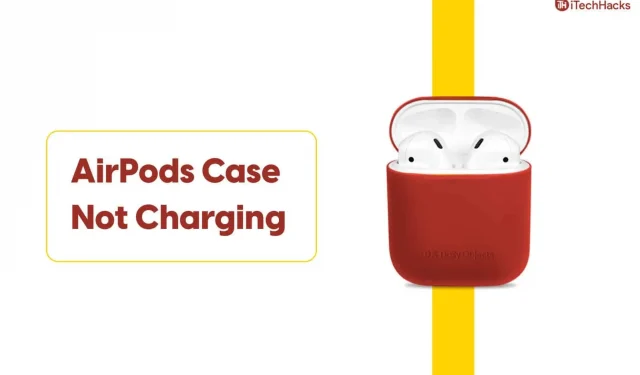
AirPods er Apples trådløse høretelefoner på begynderniveau. Udover lydgengivelse indeholder de en mikrofon, indbyggede accelerometre og optiske sensorer, der kan registrere tryk, og mange andre værdifulde funktioner.
Du kan dog ikke bruge nogen af disse funktioner, hvis dine AirPods ikke er opladet. Mange AirPods-brugere leder efter måder at rette den fejl, de støder på, når de oplader deres AirPods-etui.
Indhold:
Hvad forårsager AirPod Case Opladningsfejl?
Der er flere grunde til, at AirPods-etuiet ikke vil oplade fejl opstår. Nogle af de mere velkendte årsager er:
- Defekte forbindelser.
- Defekt oplader eller kabel.
- Snavs i ladeporten.
- Forældede firmware AirPods.
- Fysisk skade på skroget.
Løs problemer med opladning af AirPods cover
Så her har vi dækket alle de metoder, du kan bruge til at rette AirPods Case ikke opladningsfejl.
1. Brug en anden oplader/USB-kabel.
Før du fortsætter med nogen teknisk metode, skal du sørge for, at din oplader og dens USB-kabel ikke er beskadiget. Du kan nemt gøre dette ved at bruge en anden oplader til at oplade dit AirPods etui.
Hvis du kan oplade dit AirPods etui med en anden oplader, så er din oplader ødelagt. I dette tilfælde skal du udskifte opladeren. Brug heller ikke en billig tredjepartsoplader til at oplade dit AirPods etui.
2. Rengør opladningsporten på kabinettet.
Bemærk. Brug ikke vand eller metal til at rengøre opladningsporten på dit AirPods etui, da dette kan forårsage en kortslutning, hvilket resulterer i permanent skade på kabinettet.
Brug en passende genstand til at skrabe alt snavs af, der har samlet sig i opladningsporten på dit AirPods etui. Tilslut derefter din oplader til dit AirPods etui igen, og tjek om den oplader. Hvis ikke, så brug følgende metode.
3. Nulstil dit AirPods-cover
Dette er en af de bedste løsninger til at reparere AirPod-etui og ikke opladningsfejl. Følg trinene nedenfor for at nulstille dit AirPods-cover.
Trin 1: Find knappen på AirPods coveret. Det er normalt placeret på bagsiden.
Trin 2: Tryk og hold denne knap nede, indtil statuslampen blinker orange og derefter hvidt.
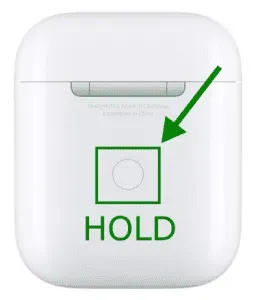
Prøv nu at oplade dit AirPods etui. Hvis den stadig ikke oplades, skal du gå videre til den næste metode.
4. Opdater din AirPods-firmware.
Hvis din AirPods-firmware ikke er opdateret, kan du opleve et problem, hvor dit AirPods-etuiet ikke oplades. Følg nedenstående trin for at opdatere din AirPods-firmware.
Trin 1: Sæt dine AirPods i etuiet, og sæt etuiet i en korrekt tilsluttet oplader til en fungerende stikkontakt.
Trin 2: Sørg for, at din smartphone er forbundet til AirPods-coveret og forbundet til internettet.
Trin 3. Enhver ny firmwareopdatering vil automatisk blive scannet og anmodet om på skærmen på din smartphone. Hvis ikke, kan du manuelt søge efter opdateringer i Indstillinger >> Generelt >> Om >> AirPods.
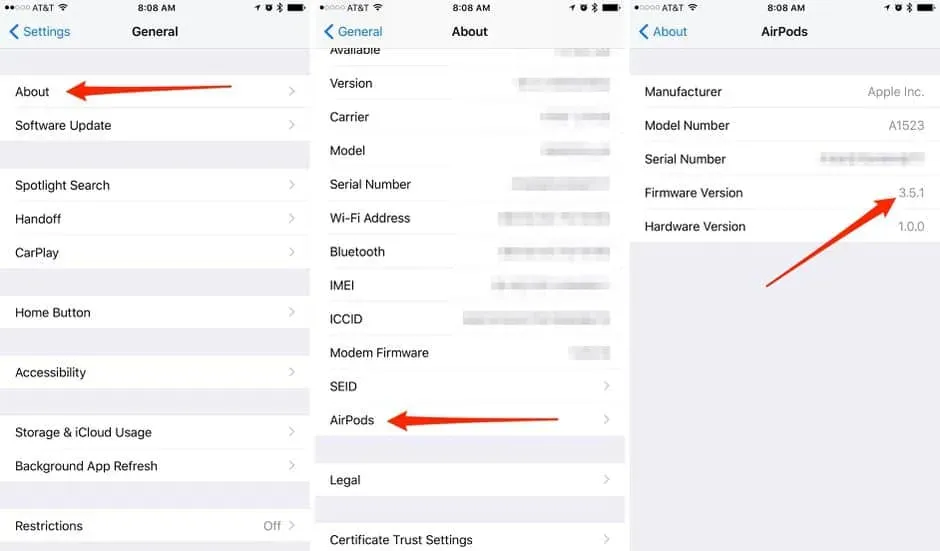
Trin 4: Følg instruktionerne på skærmen for at opdatere dine AirPods til den nyeste firmware.
AirPods-etuiets opladningsfejl skulle nu være rettet.
5. Rådfør dig med en ekspert
Hvis ingen af ovenstående metoder løste dit AirPods-caseopladningsproblem, er din eneste mulighed at se en professionel. Du kan ende med at betale et beløb for at få ordnet dit AirPods-etui, eller i en klemme skal du muligvis udskifte dit AirPods-etui.
- Sådan gør du dine AirPods højere
- Tilslut Airpods til Windows 11 bærbar
- Sådan repareres AirPods mikrofon, der ikke virker problem
Konklusion
AirPods Case Not Working-fejlen kan være ret frustrerende. Hvis du støder på denne fejl, kan du følge metoderne ovenfor for at rette den. De trin, der er involveret i disse metoder, er lette at forstå og administrere. Hvis ingen af de ovennævnte metoder har været i stand til at rette fejlen “AirPods Case will not charge”, skal du kontakte en professionel. Hvis du også kender til en bedre måde at forbedre opladningen af AirPods på, så lad os det vide i kommentarfeltet nedenfor.
Skriv et svar